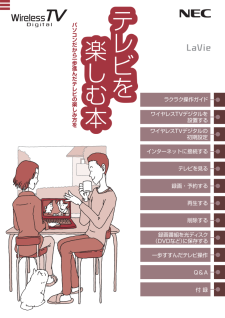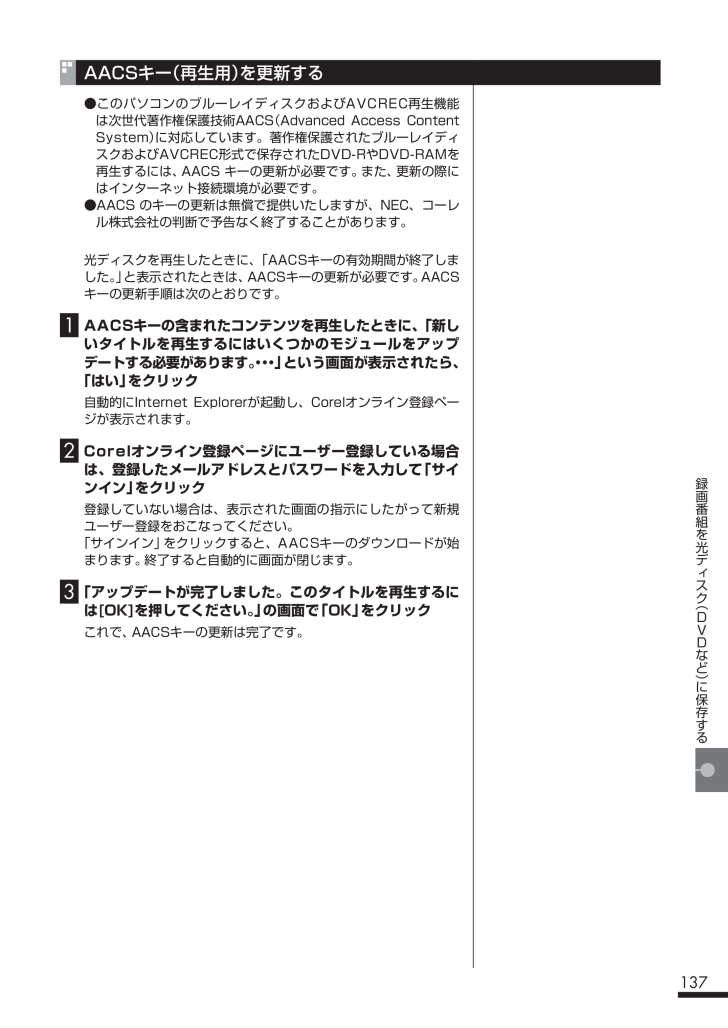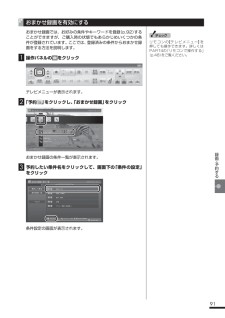3

163 / 292 ページ
現在のページURL
137録画番組を光デ スク ︵DVDなど︶ に保存する AACS キー (再生用 )を更新する●このパソコンのブルーレイディスクおよびAVCREC再生機能は次世代著作権保護技術AACS(Advanced Access Content System)に対応しています。著作権保護されたブルーレイディスクおよびAVCREC形式で保存されたDVD-RやDVD-RAMを再生するには、AACS キーの更新が必要です。また、更新の際にはインターネット接続環境が必要です。●AACS のキーの更新は無償で提供いたしますが、NEC、コーレル株式会社の判断で予告なく終了することがあります。光ディスクを再生したときに、「AACSキーの有効期間が終了しました。」と表示されたときは、AACSキーの更新が必要です。AACS キーの更新手順は次のとおりです。1AACSキーの含まれたコンテンツを再生したときに、「新しいタイトルを再生するにはいくつかのモジュールをアップデートする必要があります。・・・」という画面が表示されたら、「はい」をクリック自動的にInternet Explorerが起動し、Corelオンライン登録ページが表示されます。2Corelオンライン登録ページにユーザー登録している場合は、登録したメールアドレスとパスワードを入力して「サインイン」をクリック登録していない場合は、表示された画面の指示にしたがって新規ユーザー登録をおこなってください。「サインイン」をクリックすると、AACSキーのダウンロードが始まります。終了すると自動的に画面が閉じます。3「アップデートが完了しました。 このタイトルを再生するには[OK]を押してください。」の画面で「OK」をクリックこれで、AACSキーの更新は完了です。
参考になったと評価  44人が参考になったと評価しています。
44人が参考になったと評価しています。
このマニュアルの目次
-
1 .2010-2Q-153HLVL テレビを楽しむ本(...2010-2Q-153HLVL テレビを楽しむ本(ワイヤレスTV) 853-811064-011-A 初版 (日) DIC2257 BLACKパソコンだから一歩進んだテレビの楽しみ方をラクラク 操作ガイ ドインターネットに接続す るテレビを見る録画・予約す る再生す る削除す る録画番組を光ディスク(DVDなど )に保存す る一歩すすんだテレビ操 作Q & A付 録ワイヤレスTVデジタルを設置するワイヤレスTVデジタルの初期設定テレビを見るため の準備テレビを見る録画・予約す る再生する削除する録画番組を...
-
2 .BLACK2010-2Q-153H LVL TVを...BLACK2010-2Q-153H LVL TVを楽しむ 853-811064-011-A (H2-3)バックアップの種類と方法/インターネットのトラブル解決/パソコンの電源が入らないときは/ウイルスに感染してしまったら/再セットアップ方法/ NECのサービス&サポートなどパソコンを安心して使うために『トラブルの予防と解決』パソコンでテレビを見てみよう『テレビを楽しむ本』(ワイヤレスTVデジタル添付モデルのみ)● マ ニ ュ ア ル ガ イ ド ●このパソコンには、次のマニュアルが添付されています。目的に合...
-
3 .巻頭1ラクラク操作ガイドクラク操作SmartVis...巻頭1ラクラク操作ガイドクラク操作SmartVisionクラク◆ テレビを見る⋯⋯⋯⋯ 巻頭 2◆ 録画する ⋯⋯⋯⋯⋯⋯ 巻頭 4◆ 再生する ⋯⋯⋯⋯⋯⋯ 巻頭 6◆ こんなときには ⋯⋯⋯ 巻頭 8パソコンでテレビを見るには次 の準備が必要です。「ラクラク操作ガイド」を読 む前に、ワイヤレスTVデジタルを使える ようにしましょう。操作操作巻頭の「ラ クラク操作ガイド」では、こ のパソコンでテレビを楽 しむための基本的な操作について説明しています。テレビの便利な機能や高度 な使い方に...
-
4 .2巻頭SmartVision ラクラク操作ガイド1...2巻頭SmartVision ラクラク操作ガイド1テレビを見るテレビを見るSmartVisionを起動する「ス タ ー ト」- 「す べ て の プ ロ グ ラ ム」-「Windows Media Center」から、「テレビ(SmartVision)」をクリックします。 ※ テレビが起動するまでに、時間がかかることがあります。詳しくはテレビを見る p.43番組を選ぶ の または をクリックします。音量調節 の または をクリックします。 をクリックすると消音されます。詳しくは音量を調節する...
-
5 .巻頭3ラクラク操作ガイドSmartVisionを終...巻頭3ラクラク操作ガイドSmartVisionを終了するSmartVisionを終了するテレビ画面の右上 をクリックします。詳しくはSmartVisionを終了する p.47リモコンで操作するときは詳しくはリモコンで操作する p.48テレビを見る(SmartVisionを起動する)【テレビ】を押すテレビを消す(SmartVisionを終了する)【アプリ終了】を押す
-
6 .4巻頭SmartVision ラクラク操作ガイド2...4巻頭SmartVision ラクラク操作ガイド2録画する今見ている番組を録画する録画を開始する をクリックします。詳しくは視聴中の番組を録画する p.74録画を停止する をクリックします。詳しくは視聴中の番組を録画する p.74
-
7 .巻頭5ラクラク操作ガイドもっと便利な録画方法このパ...巻頭5ラクラク操作ガイドもっと便利な録画方法このパソコンでは、画面でテレビの番組表を見ることができます。この番組表を使って、予約録画をすることができます。詳しくはおてがる予約をする(番組表で予約する) p.79リモコンで録画するときは詳しくはリモコンで操作する p.48録画を開始する【録画】を押す録画を停止する【停止】を押す
-
8 .6巻頭SmartVision ラクラク操作ガイド3...6巻頭SmartVision ラクラク操作ガイド3再生する録画番組を再生するテレビメニューを表示する をクリックします。録画番組一覧を表示する 録画番組一覧 の、録画フォルダー1をクリックします。番組を選んで再生する録画番組一覧で再生したい番組をクリックし、画面下の「再生」をクリックします。
-
9 .巻頭7ラクラク操作ガイド再生中の番組を操作する再生...巻頭7ラクラク操作ガイド再生中の番組を操作する再生中は次のボタンをクリックして操作できます。再生を停止するときは、 をクリックします。詳しくは録画した番組を再生する p.106テレビ画面に戻る再生を停止し、録画番組一覧の画面下の 「映像画面に戻る」をクリックします。詳しくはテレビ画面に戻る p.107リモコンで再生するときは詳しくはリモコンで操作する p.48録画番組一覧を表示する【録画番組】を押す番組を選んで再生する【矢印】で番組を選び、【決定】を押す
-
10 .8巻頭んなときにはこここでは、このパソコンのテレビ...8巻頭んなときにはこここでは、このパソコンのテレビに搭載された「こんなときに使いたい機能」をご紹介しています。これらの機能を使って、テレビをより便利に楽しんでください。詳しくはこちら新番組や興味のある番組を自動で録画したい興味のあるジャンルやキーワードを登録しておけば、それに合った番組を「おまかせ録画」で自動的に探して録画できます。また、「新番組おまかせ録画」では新番組を自動で録画できます。PART5の「おまかせ録画をする」(p.90)PART5の「新番組おまかせ録画をする」(p.96)詳しくはこちら録画番...
-
11 .iこのマニュアルの表記について◆本文中の記載につい...iこのマニュアルの表記について◆本文中の記載について・ 本文中の画面やイラスト、ホームページは、モデルによって異なることがあります。また、実際の画面と異なることがあります。・ 記載している内容は、このマニュアルの制作時点のものです。お問い合わせ先の窓口、住所、電話番号、ホームページの内容やアドレスなどが変更されている場合があります。あらかじめご了承ください。◆このマニュアルで使用している記号や表記には、次のような意味があります記載内容を守っていただけない場合、どの程度の影響があるかを表しています。人が傷害を...
-
12 .ii◆このマニュアルでは、各モデル (機種 )を次...ii◆このマニュアルでは、各モデル (機種 )を次のような呼び方で区別していますご購入された製品のマニュアルで表記されているモデル名を確認してください。ブルーレイディスクドライブモデルブルーレイディスクドライブ(DVDスーパーマルチドライブ機能付き)を搭載しているモデルのことです。DVDスーパーマルチドライブモデルDVDスーパーマルチドライブ(DVD-RAM/R/RW with DVD+R/RWドライブ(DVD-R/+R 2層書込み))を搭載しているモデルのことです。◆番号検索についてこのマニュアルに出てく...
-
13 .iii◆このマニュアルで使用しているソフトウェア名...iii◆このマニュアルで使用しているソフトウェア名などの正式名称(本文中の表記) (正式名称)Windows、Windows 7Windows® StarterWindows® 7 Home PremiumWindows® 7 ProfessionalWindowsMedia CenterWindows® Media Centerインターネットエクスプローラ、Internet ExplorerWindows® Internet Explorer®Corel WinDVD AVCCorel® WinDVD® ...
-
14 .iv© NEC Corporation, NEC ...iv© NEC Corporation, NEC Personal Products, Ltd. 2010日本電気株式会社、NECパーソナルプロダクツ株式会社の許可なく複製・改変などを行うことはできません。 (1) 本書の内容の一部または全部を無断転載することは禁じられています。(2) 本書の内容に関しては将来予告なしに変更することがあります。(3) 本書の内容については万全を期して作成いたしましたが、万一ご不審な点や誤り、記載もれなどお気づきのことがありましたら、NEC 121コンタクトセンターへご...
-
15 .vP A R T1巻 頭SmartVisionラク...vP A R T1巻 頭SmartVisionラクラク操作ガイド 巻頭このマニュアルの表記について ⋯⋯⋯⋯⋯⋯⋯⋯⋯⋯⋯⋯⋯⋯⋯⋯⋯⋯⋯ iワイヤレスTVデジタルを設置する 1説明の流れ ⋯⋯⋯⋯⋯⋯⋯⋯⋯⋯⋯⋯⋯⋯⋯⋯⋯⋯⋯⋯⋯⋯⋯⋯⋯⋯⋯ 2ワイヤレスTVデジタルでできること ⋯⋯⋯⋯⋯⋯⋯⋯⋯⋯⋯⋯⋯⋯⋯⋯ 4ワイヤレスTVデジタル で楽しめるテレビ放送 ⋯⋯⋯⋯⋯⋯⋯⋯⋯⋯⋯ 4アクセスポイントとして使う ⋯⋯⋯⋯⋯⋯⋯⋯⋯⋯⋯⋯⋯⋯⋯⋯⋯⋯⋯ 4LaVie Mについて ⋯⋯⋯⋯⋯⋯⋯...
-
16 .viP A R T4P A R T3P A R T...viP A R T4P A R T3P A R T2ワイヤレスTVデジタルの初期設定 2 3初期設定の前に ⋯⋯⋯⋯⋯⋯⋯⋯⋯⋯⋯⋯⋯⋯⋯⋯⋯⋯⋯⋯⋯⋯⋯⋯ 24パソコンのセットアップ は済んでいますか ? ⋯⋯⋯⋯⋯⋯⋯⋯⋯⋯⋯ 24ワイヤレスTVデジタルをセットアップする ⋯⋯⋯⋯⋯⋯⋯⋯⋯⋯⋯⋯ 25Windows Media Centerをセットアップする ⋯⋯⋯⋯⋯⋯⋯⋯⋯⋯ 25ワイヤレスTVデジタルの初期設定をする ⋯⋯⋯⋯⋯⋯⋯⋯⋯⋯⋯⋯ 26テレビ 初期設定をする ⋯⋯⋯⋯⋯⋯⋯⋯⋯...
-
17 .viiP A R T5ワイヤレスTVデジタルの初期...viiP A R T5ワイヤレスTVデジタルの初期設定 2 3初期設定の前に ⋯⋯⋯⋯⋯⋯⋯⋯⋯⋯⋯⋯⋯⋯⋯⋯⋯⋯⋯⋯⋯⋯⋯⋯ 24パソコンのセットアップ は済んでいますか ? ⋯⋯⋯⋯⋯⋯⋯⋯⋯⋯⋯ 24ワイヤレスTVデジタルをセットアップする ⋯⋯⋯⋯⋯⋯⋯⋯⋯⋯⋯⋯ 25Windows Media Centerをセットアップする ⋯⋯⋯⋯⋯⋯⋯⋯⋯⋯ 25ワイヤレスTVデジタルの初期設定をする ⋯⋯⋯⋯⋯⋯⋯⋯⋯⋯⋯⋯ 26テレビ 初期設定をする ⋯⋯⋯⋯⋯⋯⋯⋯⋯⋯⋯⋯⋯⋯⋯⋯⋯⋯⋯⋯⋯ 28...
-
18 .viiiP A R T6検索した番組を予約する ⋯...viiiP A R T6検索した番組を予約する ⋯⋯⋯⋯⋯⋯⋯⋯⋯⋯⋯⋯⋯⋯⋯⋯⋯⋯⋯⋯ 84番組表を使わないで予約す る(時間指定) ⋯⋯⋯⋯⋯⋯⋯⋯⋯⋯⋯⋯⋯ 87予約の変更や予約結果の確認をする ⋯⋯⋯⋯⋯⋯⋯⋯⋯⋯⋯⋯⋯⋯⋯ 88予約の確認や取り消し ⋯⋯⋯⋯⋯⋯⋯⋯⋯⋯⋯⋯⋯⋯⋯⋯⋯⋯⋯⋯⋯ 88予約の結果を確認する ⋯⋯⋯⋯⋯⋯⋯⋯⋯⋯⋯⋯⋯⋯⋯⋯⋯⋯⋯⋯⋯ 89おまかせ録画をする ⋯⋯⋯⋯⋯⋯⋯⋯⋯⋯⋯⋯⋯⋯⋯⋯⋯⋯⋯⋯⋯⋯ 90おまかせ録画って何 ? ⋯⋯⋯⋯⋯⋯⋯⋯⋯⋯⋯⋯⋯⋯⋯⋯⋯...
-
19 .ixP A R T9P A R T8P A R T...ixP A R T9P A R T8P A R T7削除する 11 7録画した番組を削除する ⋯⋯⋯⋯⋯⋯⋯⋯⋯⋯⋯⋯⋯⋯⋯⋯⋯⋯⋯⋯ 11 8番組をひとつずつ削除する ⋯⋯⋯⋯⋯⋯⋯⋯⋯⋯⋯⋯⋯⋯⋯⋯⋯⋯⋯ 11 8複数の番組をまとめて削除する ⋯⋯⋯⋯⋯⋯⋯⋯⋯⋯⋯⋯⋯⋯⋯⋯⋯ 11 9録画番組を光 ディスク(DVDなど )に保存する 12 1番組を保存できる光ディス ク(DVDなど)について ⋯⋯⋯⋯⋯⋯⋯⋯⋯ 12 2保存できる光ディスク ⋯⋯⋯⋯⋯⋯⋯⋯⋯⋯⋯⋯⋯⋯⋯⋯⋯⋯⋯⋯⋯ 12 2光デ...
-
20 .xP A R T10ハードディスクを登録する ⋯⋯...xP A R T10ハードディスクを登録する ⋯⋯⋯⋯⋯⋯⋯⋯⋯⋯⋯⋯⋯⋯⋯⋯⋯⋯⋯ 14 7登録したハードディスクに番組を録画する ⋯⋯⋯⋯⋯⋯⋯⋯⋯⋯⋯⋯ 14 8ハードディスクを登録するときの注意 ⋯⋯⋯⋯⋯⋯⋯⋯⋯⋯⋯⋯⋯⋯ 14 9録画した番組を整理する ⋯⋯⋯⋯⋯⋯⋯⋯⋯⋯⋯⋯⋯⋯⋯⋯⋯⋯⋯⋯ 15 0録画フォルダーを作成する ⋯⋯⋯⋯⋯⋯⋯⋯⋯⋯⋯⋯⋯⋯⋯⋯⋯⋯⋯ 15 0録画した番組を移動する ⋯⋯⋯⋯⋯⋯⋯⋯⋯⋯⋯⋯⋯⋯⋯⋯⋯⋯⋯⋯ 15 1録画フォルダーを削除する ⋯⋯⋯⋯⋯⋯⋯⋯⋯⋯...
-
21 .xiSmartVisionの動作がおかしい ⋯⋯...xiSmartVisionの動作がおかしい ⋯⋯⋯⋯⋯⋯⋯⋯⋯⋯⋯⋯⋯⋯⋯⋯ 18 2テレビを見ているとき ⋯⋯⋯⋯⋯⋯⋯⋯⋯⋯⋯⋯⋯⋯⋯⋯⋯⋯⋯⋯⋯ 18 3テレビが映らない ⋯⋯⋯⋯⋯⋯⋯⋯⋯⋯⋯⋯⋯⋯⋯⋯⋯⋯⋯⋯⋯⋯⋯ 18 3テレビ初期設定で、チャンネルのすべてまたは一部が設定されない。プリセットチャンネルを手動で設定しても改善しない 。デジタル放送でブロックノイズが発生したり、受信が不安定になる ⋯18 5テレビを起動したら、チャンネルが勝手に変わってしまう ⋯⋯⋯⋯⋯18 6テレビの視聴中に...
-
22 .xii録画ができない ⋯⋯⋯⋯⋯⋯⋯⋯⋯⋯⋯⋯⋯...xii録画ができない ⋯⋯⋯⋯⋯⋯⋯⋯⋯⋯⋯⋯⋯⋯⋯⋯⋯⋯⋯⋯⋯⋯⋯⋯ 19 7録画ができない ⋯⋯⋯⋯⋯⋯⋯⋯⋯⋯⋯⋯⋯⋯⋯⋯⋯⋯⋯⋯⋯⋯⋯⋯ 19 7ワイヤレスTVデジタルとうまく通信できないとき ⋯⋯⋯⋯⋯⋯⋯⋯⋯ 19 8ワイヤレスTVデジタルに接続できない ⋯⋯⋯⋯⋯⋯⋯⋯⋯⋯⋯⋯⋯ 19 8「ワイヤレスTVデジタル設定ツール」で「ワイヤレスTVデジタルの検索」の結果「ワイヤレスTVデジタルが見つかりませんでした。⋯」と表示される ⋯⋯⋯⋯⋯⋯⋯⋯⋯⋯⋯⋯⋯⋯⋯⋯⋯⋯⋯⋯⋯⋯⋯⋯⋯⋯ 20 0...
-
23 .xiii再セットアップする前などに録画番組のデータ...xiii再セットアップする前などに録画番組のデータをバックアップしたい ⋯⋯⋯⋯⋯⋯⋯⋯⋯⋯⋯⋯⋯⋯⋯⋯⋯⋯⋯⋯⋯⋯ 20 6タスクバーのSmartVisionアイコンが表示されない ⋯⋯⋯⋯⋯⋯⋯ 20 7ワイヤレスTVデジタルに正しく接続できているかどうか調べたい、使用していないIPアドレスを調べたい ⋯⋯⋯⋯⋯⋯⋯⋯⋯⋯⋯⋯⋯ 20 7再生できない録画番組がある ⋯⋯⋯⋯⋯⋯⋯⋯⋯⋯⋯⋯⋯⋯⋯⋯⋯⋯ 20 8パソコンのワイヤレスLANアダプタのIPアドレスを知りたい ⋯⋯⋯ 20 8パソコンをシ...
-
24 .xivアンテナの調整をする ⋯⋯⋯⋯⋯⋯⋯⋯⋯⋯⋯...xivアンテナの調整をする ⋯⋯⋯⋯⋯⋯⋯⋯⋯⋯⋯⋯⋯⋯⋯⋯⋯⋯⋯⋯⋯ 22 1衛星アンテナの電源供給の設定をする ⋯⋯⋯⋯⋯⋯⋯⋯⋯⋯⋯⋯⋯⋯ 22 2個人情報を消去する ⋯⋯⋯⋯⋯⋯⋯⋯⋯⋯⋯⋯⋯⋯⋯⋯⋯⋯⋯⋯⋯⋯ 22 3データを消去する ⋯⋯⋯⋯⋯⋯⋯⋯⋯⋯⋯⋯⋯⋯⋯⋯⋯⋯⋯⋯⋯⋯⋯ 22 3自動ログオンの設定をする ⋯⋯⋯⋯⋯⋯⋯⋯⋯⋯⋯⋯⋯⋯⋯⋯⋯⋯⋯ 22 5設定を変更する ⋯⋯⋯⋯⋯⋯⋯⋯⋯⋯⋯⋯⋯⋯⋯⋯⋯⋯⋯⋯⋯⋯⋯⋯ 22 5録画モードについて ⋯⋯⋯⋯⋯⋯⋯⋯⋯⋯⋯⋯⋯⋯⋯⋯⋯⋯...
-
25 .xvSmartVisionのバージョンを確認する ...xvSmartVisionのバージョンを確認する ⋯⋯⋯⋯⋯⋯⋯⋯⋯⋯⋯⋯⋯ 25 6リモコンの設定をする ⋯⋯⋯⋯⋯⋯⋯⋯⋯⋯⋯⋯⋯⋯⋯⋯⋯⋯⋯⋯⋯ 25 6全画面表示のときの画面の表示方法を変える ⋯⋯⋯⋯⋯⋯⋯⋯⋯⋯⋯ 25 7映像をホームネットワークで配信する(対応モデルのみ) ⋯⋯⋯⋯⋯⋯25 7BS/110度CSデジタル放送の有料放送の受信契約方法について ⋯⋯ 25 8索引 ⋯⋯⋯⋯⋯⋯⋯⋯⋯⋯⋯⋯⋯⋯⋯⋯⋯⋯⋯⋯⋯⋯⋯⋯⋯⋯⋯⋯⋯ 25 9キーボードショートカット ⋯⋯⋯⋯⋯⋯⋯⋯⋯⋯...
-
26 .26 ページ目のマニュアル
-
27 .1ワイヤレスTVデジタルを設置するワイヤレスTVデ...1ワイヤレスTVデジタルを設置するワイヤレスTVデジタルを設置するワイヤレスTVデジタルを使う前に、添付品の確認や、接続が必要です。P A R T1
-
28 .2P A R T1ワイヤレスTVデジタルを設置する...2P A R T1ワイヤレスTVデジタルを設置する説明の流れワイヤレスTVデジタルが使えるようになるまでの流れを説明します。1パソコンを使う準備をするパソコンの接続をするWindowsのセットアップをする●見るマニュアル・ LaVie L:『準備と基本』・ LaVie M:『セットアップマニュアル』●必要な準備・ パソコンの設置・ パソコンの接続・ WindowsのセットアップワイヤレスTVデジタルを使う前に、まずはパソコンを使えるようにします。『準備と基本』(LaVie L)または『セットアップマニュアル...
-
29 .3ワイヤレスTVデジタルを設置する準備完了さぁ、テ...3ワイヤレスTVデジタルを設置する準備完了さぁ、テレビを楽しみましょう!3インターネットに接続するワイヤレスTVデジタルを使ってインターネットに接続する●見るマニュアル・ LaVie L:『準備と基本』・ LaVie M:『セットアップマニュアル』●必要な準備・ 回線事業者やプロバイダとの契約・ インターネットへの接続(p.38)ワイヤレスTVデジタルを使ってインターネットに接続できるようにします。このマニュアルで使い方を説明しています。
-
30 .4 ワイヤレスTVデジタルで楽しめるテレビ放送ワイ...4 ワイヤレスTVデジタルで楽しめるテレビ放送ワイヤレスTVデジタルでは、地上デジタル放送、BS・110度CSデジタル放送が楽しめます。●地上デジタル放送 2003年12月から始まったテレビ放送です。デジタル放送になっているため、今までのアナログ放送に比べて高画質、高音質です。また、データ放送などの新しいサービスが受けられるのも特長です。●BS・110度CSデジタル放送 デジタルで放送されている衛星放送です。BSデジタル放送と「スカパー! e2」の番組が見られます。地上デジタル放送と同じく、高画質、高音質...
-
31 .5ワイヤレスTVデジタルを設置する LaVie M...5ワイヤレスTVデジタルを設置する LaVie Mについてこのマニュアルは、複数のモデルを対象に制作されています。基本的な説明はどのモデルも共通です。モデルによって機能が異なる点については個別に説明しています。また、参照先もモデルによって一部異なります。● マウスが添付されていません。マウスでの操作方法が記載されている部分については、NXパッドで操作してください。● 録画番組を光ディスク(DVDなど)に保存する機能がありません。このため、このマニュアルで説明している画面と、実際の画面が一部異なるものがありま...
-
32 .6P A R T1ワイヤレスTVデジタルを設置する...6P A R T1ワイヤレスTVデジタルを設置する添付品を確認するワイヤレスTVデジタルを使用するために必要な添付品がそろっているか確認してください。□ワイヤレスTVデジタル本体 □スタンド □電源コード● ワイヤレスTVデジタルには、ワイヤレスTVデジタルのパッケージに同梱されたACアダプタ、電源コードを使用してください。● ワイヤレスTVデジタルのパッケージに同梱されたACアダプタ、電源コードはほかの製品に使用しないでください。32L VTVBOX012□ACアダプタワイヤレス...
-
33 .7ワイヤレスTVデジタルを設置する 前面P A R...7ワイヤレスTVデジタルを設置する 前面P A R T1ワイヤレスTVデジタルを設置する各部の名称ワイヤレスTVデジタルの各部の名称と役割を説明します。 背面B-CASカードスロットB-CASカードを取り付けるためのスロットです。LANコネクタ( )100BASE-TX対応のEthernet用端子です。ワイヤレスTVデジタルとパソコンを接続したり、ワイヤレスTVデジタルをルータやハブに接続するときに使います。設定消去スイッチワイヤレスTVデジタル本体の設定内容をご購入時の状態に戻すスイッチです。BS/110...
-
34 .8 設置に適した場所・水平で落下のおそれがない場所...8 設置に適した場所・水平で落下のおそれがない場所(机の上など)・風通しのよい涼しい場所・ワイヤレスTVデジタルの側面から5cm以上の空間がある場所 設置に適さない場所・直射日光が当たる場所・暖房器具の近くなど・高温多湿でホコリの多い場所・収納棚や本棚など風通しの悪い狭い場所・壁などの近く・不安定な場所・水のかかる場所・通風孔(本体上面、両側面)をふさぐような場所・横向きに設置するような場所・油とびや湯気がかかる場所・テーブルクロスなどがかかるような場所 安定した通信をおこなうために安定した通信をするために...
-
35 .9ワイヤレスTVデジタルを設置するP A R T1...9ワイヤレスTVデジタルを設置するP A R T1ワイヤレスTVデジタルを設置するアンテナについての注意ワイヤレスTVデジタルの接続前に、必要なものやアンテナの環境を確認します。ここでは、ワイヤレスTVデジタルでテレビを見るために必要なケーブルや機器類、テレビを受信するための環境、および、ご自宅の受信環境に合わせたアンテナへの接続方法など、テレビを見る前に知っておいていただきたいことについて説明しています。ここでの説明をお読みいただいてから、「ワイヤレスTVデジタルを接続する」(p.15)に進んでください。...
-
36 .10●必要に応じて用意していただくものここでは代表...10●必要に応じて用意していただくものここでは代表的なものについてご紹介します。受信環境によって使用するものが異なります。たとえば、BS・110度CSデジタル放送用アンテナに電源を供給する場合に、電流通過型の機器が必要になる場合があります。ご不明な点についてはお近くの電器店にご相談ください。・分波器 複数の信号がまとめて送られている信号線(アンテナ線)から、それぞれの信号を分けて出力する機器です。地上デジタル放送とBS・110度CSデジタル放送の信号が、1つのアンテナ端子にまとめて供給されているとき、必要...
-
37 .11ワイヤレスTVデジタルを設置する テレビを受信...11ワイヤレスTVデジタルを設置する テレビを受信するためには■地上デジタル放送を受信するためには地上デジタル放送はUHFで放送されています。視聴するためには、次のことを確認してください。地上デジタル放送を視聴できます。必要に応じて、地上デジタル放送に対応したUHFアンテナを設置したり、すでに立っているUHFアンテナの方向を調節してください。すでにTVなどで地上デジタル放送を見ていますか?TVをケーブルTVで見ていますか?お住まいは集合住宅ですか?戸建て住宅ですか?お住まいにUHFアンテナは立っていますか?...
-
38 .12■BS・110度CSデジタル放送を受信するため...12■BS・110度CSデジタル放送を受信するためには●BS・110度CSデジタル放送に対応したアンテナが正しく設置されていることBS・110度CSデジタル放送に対応した衛星アンテナが必要です。また、アンテナが衛星に向けて設置されている必要があります。※:従来のBS・110度CSアナログ放送用のアンテナでは、受信できないことがあります。●有料放送については申し込みが済んでいること有料放送は、視聴するための申し込みが必要です。■ 視聴できない放送について地上アナログ放送を視聴することはできません。ケーブルテレ...
-
39 .13ワイヤレスTVデジタルを設置する ご家庭のアン...13ワイヤレスTVデジタルを設置する ご家庭のアンテナ端子について一般的なご家庭では、屋外のアンテナからの信号線やケーブルテレビの信号線が、屋内の壁に取り付けられたアンテナ端子に接続されています。信号線の接続方法によって、地上デジタル放送とBS・110度CSデジタル放送の信号が、個別のアンテナ端子に供給されている場合と、1つのアンテナ端子にまとめて供給されている場合があります。■ 壁側のアンテナ端子が2つの場合BS・110度CSデジタル放送のアンテナ端子および地上デジタル放送のアンテナ端子※ 建物によっては...
-
40 .14 その他のご注意■ 集合住宅にお住まいの場合マ...14 その他のご注意■ 集合住宅にお住まいの場合マンションなどの集合住宅にお住まいの場合は、次の点にご注意ください。・ 地上デジタル放送を受信できるかどうか、管理組合や管理会社にご確認ください。・ BS・110度CSデジタル放送を受信できるかどうか、管理組合や管理会社にご確認ください。・ 共聴受信の場合は、「ご家庭のアンテナ端子について」(p.13)の「壁側のアンテナ端子が1つの場合」の説明にしたがって接続してください。なお、お住まいの集合住宅の受信形態によってはテレビが受信できない場合があります。詳しくは...
-
41 .15ワイヤレスTVデジタルを設置する横置きで使用し...15ワイヤレスTVデジタルを設置する横置きで使用しないでください。必ずスタンドを取り付けて、縦置きでご使用ください。■ESSID(SSID)を確認する接続を始める前に、本体側面に記載されているESSIDを確認します。ESSIDは後で、ワイヤレスTVデジタルの初期設定をするときに必要となります。ワイヤレスTVデジタル本体左側面の型番などが記載されている部分をご覧になり、ESSIDを控えてください。ESSID(無線ネットワーク名) WT-________ スタンドを取り付ける添付のスタンドを取り付け、立てて使用...
-
42 .16 アンテナ線を接続する●壁側のアンテナ端子が2...16 アンテナ線を接続する●壁側のアンテナ端子が2つの場合 Ⓐ Ⓑ●壁側のアンテナ端子が1つの場合BS/CS/VHF/UHFBSCSVHFUHFⒶ Ⓑ● アンテナ線を接続する前にワイヤレスTVデジタルの電源コードのプラグをコンセントから抜き、電源を切ってください。また、周辺機器が、ワイヤレスTVデジタルに接続されている場合は、周辺機器の電源も切ってください。● あらかじめ「アンテナについての注意」(p.9)をご覧になり、お住まいの受信環境に合わせて、壁側のアンテナ端子(p.13)にア...
-
43 .17ワイヤレスTVデジタルを設置するBS/110度...17ワイヤレスTVデジタルを設置するBS/110度CSデジタルアンテナ端子()にBS/110度CSデジタル放送用のアンテナ線を接続するアンテナ線の端子がネジ式でないときは、しっかりと押し込んで固定してください。2本体背面のBS/110度CSデジタルアンテナ端子( )にアンテナケーブルのF型コネクタプラグを差し込み、まわらなくなるまでしっかりしめる1本体背面の地上デジタルアンテナ端子( )にアンテナケーブルのF型コネクタプラグを差し込み、まわらなくなるまでしっかりしめるアンテナ線の端子がネジ式でない ときは、...
-
44 .18デジタル放送を受信するためには、添付されている...18デジタル放送を受信するためには、添付されている「B-CASカード(ビーキャスカード)」をセットする必要があります。B-CASカードをセットしないと、デジタル放送を受信できません。B-CASカードについて詳しくは付録の「B-CASカードについて」(p.217)をご覧ください。 B-CASカードをセットする次の図のように、B-CASカードをセットします。「B-CAS」の印刷面に注意して、矢印の方向にしたがいB-CASカードをセットしてください。B-CASカードが動かなくなるまで差し込む ACアダプタと電源コ...
-
45 .19ワイヤレスTVデジタルを設置するリモコン(p....19ワイヤレスTVデジタルを設置するリモコン(p.6)を使えるようにするには、次の作業が必要です。・パソコンにリモコン受信用ユニットを取り付ける・リモコンに乾電池を入れる パソコンにリモコン受信用ユニットを取り付けるリモコン受信用ユニットリモコンの信号を受信するためのユニットをUSBコネクタ( )に取り付けます。リモコン受信用ユニットのコネクトボタンが上になるように差し込んでください。 リモコンに乾電池を入れる1リモコン背面の電池カバーをスライドして取り外すP A R T1ワイヤレスTVデジタルを設置するリ...
-
46 .202添付の単3形乾電池を入れる電池の向きに注意し...202添付の単3形乾電池を入れる電池の向きに注意して入れてください。3電池カバーをもとのように取り付ける■ リモコンの使用範囲についてリモコンを使うときは、リモコン受信用ユニットから約3mの範囲で操作してください。
-
47 .21ワイヤレスTVデジタルを設置する セキュリティ...21ワイヤレスTVデジタルを設置する セキュリティに関するご注意■無線LAN(ワイヤレスLAN)製品ご使用時におけるセキュリティに関するご注意 お客様の権利(プライバシー保護)に関する重要な事項です!ワイヤレスLAN(無線LAN)では、LANケーブルを使用する代わりに、電波を利用してパソコンなどとワイヤレス(無線)アクセスポイント間で情報のやりとりをおこなうため、電波の届く範囲であれば自由にLAN接続ができるという利点があります。その反面、電波はある範囲内であれば障害物(壁など)を越えてすべての場所に届くた...
-
48 .22セキュリティの設定などについて、お客様ご自身で...22セキュリティの設定などについて、お客様ご自身で対処できない場合には、NECサポート窓口(121コンタクトセンター)までお問い合わせください。セキュリティ対策を施さず、あるいは、ワイヤレスLAN(無線LAN)の仕様上やむを得ない事情によりセキュリティの問題が発生してしまった場合、弊社は、これによって生じた損害に対する責任を負いかねます。セキュリティを高めるための機能として、ワイヤレスTVデジタルでは、WEP機能、ESSID(ネットワーク名)の設定、WPA-PSK機能を利用できます。このほかにも、無線LAN...
-
49 .23ワイヤレスTVデジタルの初期設定ワイヤレスTV...23ワイヤレスTVデジタルの初期設定ワイヤレスTVデジタルの初期設定ワイヤレスTVデジタルを使う前に、初期設定が必要です。P A R T2
-
50 .24P A R T2ワイヤレスTVデジタルの初期設...24P A R T2ワイヤレスTVデジタルの初期設定初期設定の前にワイヤレスTVデジタルを使い始める前に、パソコンやワイヤレスTVデジタルの設定をおこないます。 パソコンのセットアップは済んでいますか?ワイヤレスTVデジタルを使うには、まずパソコンを使う準備(ケーブル類の接続、セットアップ作業)をする必要があります。まだ終わっていないかたは、『準備と基本』(LaVie L)または『セットアップマニュアル』(LaVie M)をご覧になり、準備をしてください。パソコンを使う準備ができたら、次にワイヤレスTVデジ...
-
51 .25ワイヤレスTVデジタルの初期設定 Window...25ワイヤレスTVデジタルの初期設定 Windows Media CenterをセットアップするワイヤレスTVデジタルでテレビを見るには「SmartVision(スマートビジョン)」というソフトを使います。SmartVisionは「Windows Media Center」というソフトから起動します。Windows Media Centerをはじめて使うときは、セットアップが必要です。1「スタート」-「すべてのプログラム」-「Windows Media Center」をクリックセットアップの画面が表示されま...
-
52 .26 ワイヤレスTVデジタルの初期設定をするワイヤ...26 ワイヤレスTVデジタルの初期設定をするワイヤレスTVデジタルとパソコンが通信できるように、ワイヤレスTVデジタルの初期設定をします。パソコンおよびワイヤレスTVデジタルには、まだLANケーブルをつながないでください。パソコンやワイヤレスTVデジタルがネットワークに接続していると、正しく初期設定ができない場合があります。■パソコンのワイヤレスLAN設定を変更する(必要な場合のみ)次の場合はワイヤレスLAN設定の変更が必要です。・ ワイヤレスLANでインターネット接続の設定を完了している場合・ ほかのワイ...
-
53 .27ワイヤレスTVデジタルの初期設定4「ワイヤレス...27ワイヤレスTVデジタルの初期設定4「ワイヤレスTVデジタルの初期設定」をクリック5内容を確認して、「次へ」をクリック設定可能なワイヤレスTVデジタルを検索する画面が表示されます。検索が終わると、見つかったワイヤレスTVデジタルが表示されます。ワイヤレスTVデジタルの初期設定を中止するときは「キャンセル」をクリックしてください。なお、中止したときは、それまでに設定した内容は保存されません。6表示されたワイヤレスTVデジタルをクリックして、「次へ」をクリック「設定動作中」画面が表示されます。次の画面が表示さ...
-
54 .28 テレビ 初期設定をする● 操作画面上に「?」...28 テレビ 初期設定をする● 操作画面上に「?」が表示されているときは、「?」をクリックすると、その項目についての簡単な説明が表示されます。● 「Media Centerテレビ」-「テレビの初期設定」は絶対に実行しないでください。テレビが正常に動作しなくなります。また、もし実行した場合には、PART10の「Media Centerテレビの「テレビの初期設定」を実行した場合の対処方法について」(p.181)をご覧になり、Media Centerテレビの機能を無効にしてください。● テレビ初期設定を中止すると...
-
55 .29ワイヤレスTVデジタルの初期設定4チャンネル設...29ワイヤレスTVデジタルの初期設定4チャンネル設定をする① クリックし、お住まいの都道府県をクリック② クリックし、キーボードで数字を入力し、【Enter】を押す③ 都道府県と郵便番号が正しいことを確認したら、「次へ」をクリック123自動的に、地上デジタル放送のチャンネルの検索が始まります。チャンネルを探し終わると、レポート画面が表示されます。ポイ ント「チャンネルが見つかりませんでした」と表示された場合も、「次へ」をクリックして設定を進め、テレビ初期設定が終わってから「テレビ初 期設定で困ったら」(p....
-
56 .307BSデジタル放送の受信状態を確認BSデジタル...307BSデジタル放送の受信状態を確認BSデジタル放送の受信状態が表示されます。① 「次へ」をクリック1● 受信レベルで「問題あり」と表示された場合、テレビ初期設定が終わってから、「テレビ初期設定で困ったら」(p.33)をご覧ください。● 「受信レベルの確認」をクリックすると、受信レベルの確認の画面が表示されます。ま たこの画面で、アンテナの電源の設定もおこなえます。8番組表と自動ログオンの確認番組表の受信についてと自動ログオンするユーザー名が表示されます。① 自動ログオンのユーザー名を確認して、「次へ」を...
-
57 .31ワイヤレスTVデジタルの初期設定10「閉じる」...31ワイヤレスTVデジタルの初期設定10「閉じる」をクリックテレビ画面が表示されます。これで、テレビの初期設定は完了です。設定がうまくいかなかったときや、設定は終わったが見られない放送があるときは、「テレ ビ初期設定で困ったら」(p.33)をご覧ください。■ パソコンの自動起動についてSmartVisionの初期設定が終了すると、1日 に1回、朝10時に番組表を受信するためにパソコンが自動的に起動します。 また、番組表の受信が完了した後は、ご購入時の設定ではスリープ状態になります。 番組表の受信が完了すると...
-
58 .32■「現在の接続先」画面について快適にご利用いた...32■「現在の接続先」画面について快適にご利用いただくために、テレビ視聴・録画中(予約録画を含む)は、「現在の接続先」画面を表示しないようにしてください。また、テレビ視聴・録画中(予約録画を含む)にこの画面が表示された場合は、をクリックしないでください。 これらの操作をおこなうと、テレビの映像がコマ落ちしたり、停止したりする場合があります。ポイント「現在の接続先」画面は、画面右下の通知領域にあるをクリックしたり、「スタート」-「コントロールパネル」-「ネットワークとインターネット」-「ネットワークと共有セン...
-
59 .33ワイヤレスTVデジタルの初期設定 テレビ 初期...33ワイヤレスTVデジタルの初期設定 テレビ 初期設定で困ったらテレビ初期設定で、設定がうまくいかないときや、設定をしても見られない放送があるときは、テレビ初期設定を完了した後に次の説明をご覧ください。■ワイヤレスTVデジタルの問題点を確認する次の手順で、ワイヤレスTVデジタルの問題点を確認してください。1「スタート」-「すべてのプログラム」-「SmartVision」-「ワイヤレスTVデジタル設定ツール」をクリック「ワイヤレスTVデジタル設定ツール」が起動します。● ワイヤレスTVデジタル設定ツールは、テ...
-
60 .34ポイント本体左側面の記載アクセスポイントMAC...34ポイント本体左側面の記載アクセスポイントMACアドレスAIR:無線LAN接続をした場合に表示されるMACアドレスが記載されていますLAN:有線LAN接続した場合に表示されるMACアドレスが記載されています●ルーターの利用設定の状態 ・設定済み:ルータを使用する設定(ルータのDHCPサーバ機能を使ってIPアドレスを自動取得する設定)になっています。「ルーターの利用設定」を実行した後や、「TV詳細設定」で「IPアドレスを自動的に取得する」設定とした場合(p.236)に「設定済み」と表示されます。「設定済み...
-
61 .35ワイヤレスTVデジタルの初期設定この画面で、問...35ワイヤレスTVデジタルの初期設定この画面で、問題点を確認します。■地上デジタル放送の受信レベルに問題があったときは1「受信レベル」の「地上デジタル」をクリックアンテナの受信レベルが表示されます。 受信レベルがすべて0、またはチャンネルスキャンをおこなっても受信可能チャンネルが表示されない場合お近くの電器店などに、次の点を確認してください。・ パソコンをお使いの場所が地上デジタル放送のサービスエリア内か・ 地上デジタル放送を受信可能なアンテナを設置しているかまた、CATVをご利用の場合は、CATV事業者...
-
62 .62 ページ目のマニュアル
-
63 .37インタ ネ トに接続するP A R T3インタ...37インタ ネ トに接続するP A R T3インターネットに接続するここでは、ワイヤレスTVデジタルを利用してインターネットに接続する方法を説明します。
-
64 .38■ インターネット接続環境についてインターネッ...38■ インターネット接続環境についてインターネット接続やご家庭内のネットワーク環境によって、必要な接続や設定が異なります。お使いの環境にあわせて設定をおこなってください。●ルータ、またはルータ機能のある機器を使用している場合 この後の「ルータを使ってインターネットに接続する」をご覧ください。●ルータ機能のない回線終端装置を使用している場合 付録の「ルータを使わずにインターネットに接続する」(p.232)をご覧ください。 ルータを使ってインターネットに接続するルータを使ってインターネットに接続するには、LA...
-
65 .39インタ ネ トに接続する・ ルータを使った接続...39インタ ネ トに接続する・ ルータを使った接続例(ワイヤレスLANルータの場合) ワイヤレスLANルータの場合、ワイヤレスLANルータのLANポートとワイヤレスTVデジタルをLANケーブルで接続します。インターネットへ回線終端装置などLANケーブル※ワイヤレスTVデジタルワイヤレスLANルータ※ ルータとワイヤレスTVデジタルはまだ接続しないでください。■ 設定前の準備ワイヤレスTVデジタルでインターネットに接続するために、次の項目を確認してください。・ インターネット回線の開通や、プロバイダとの契約...
-
66 .40 インターネットに接続する1「スタート」-「す...40 インターネットに接続する1「スタート」-「すべてのプログラム」-「SmartVision」-「ワイヤレスTVデジタル設定ツール」をクリック「ワイヤレスTVデジタル設定ツール」が起動します。2「ルーターの利用設定」をクリック「ルーターの利用設定」画面が表示されます。3「次へ」をクリック自動的に設定が始まります。「ワイヤレスTVデジタルにルータからのLANケーブルを接続してください。」と表示されたらLANケーブルを接続します。● ワイヤレスTVデジタル設定ツールは、テレビの視聴中、録画中、予約実行中、録画...
-
67 .41インタ ネ トに接続する4次の図を参考にLAN...41インタ ネ トに接続する4次の図を参考にLANケーブルを接続する回線終端装置へツメが右を向くようにして、カチッと音がするまでしっかり差し込むルータワイヤレスTVデジタル5「OK」をクリック6「完了」をクリックパソコンのワイヤレスLANアダプタに、IPアドレスが自動的に割り当てられるようになります。■ インターネットに接続できるか確認する設定が終了したら、タスクバーのをクリックして、インターネットに接続できるか確認してください。
-
68 .68 ページ目のマニュアル
-
69 .43テレビを見るテレビを見るさっそく、パソコンでテ...43テレビを見るテレビを見るさっそく、パソコンでテレビを見てみましょう。見るだけでなく、番組表やテレビメニューなど、パソコンならではの充実した機能が楽しめます。※パソコンの電源を入れた直後は、Windowsの各種設定や環境チェックのためにソフトの 動作が遅く な る 場合が あ り ま す。 そ の た め、Windows起動後、 す ぐ に テ レ ビ(SmartVision)を起動したり、リモコンの【テレビ】でパソコンを起動した場合は、テレビの映像が乱れることがあります。※テレビを快適に視聴するために...
-
70 .44P A R T4テレビを見る基本的な使い方ここ...44P A R T4テレビを見る基本的な使い方ここでは、テレビを見るための基本操作を説明します。 リモコンの操作についてはp.48をご覧ください。 SmartVisionを起動する1「スタート」-「すべてのプログラム」-「Windows Media Center」をクリックWindows Media Centerが起動します。2「テレビ(SmartVision)」の「テレビ視聴」をクリックテレビを見るために使うソフト「SmartVision」が起動して、テレビ映像が表示されます。リモコンが付属しているモデル...
-
71 .45テレビを見る■ 操作パネルテレビ機能を使ってい...45テレビを見る■ 操作パネルテレビ機能を使っているときにマウスを動かすと、画面に操作パネルが表示されます。操作パネルのボタンをクリックして、テレビを操作することができます。テレビの映像や録画した番組の映像が表示されているとき、次の操作パネルが表示されます。「録画番組一覧」や「番組表」など、テレビや録画番組の映像以外の画面が表示されているとき、次の操作パネルが表示されます。 チャンネルを切り換えるチャンネルを切り換えるには、操作パネルの「CH」のまたはをクリックします。ポイ ント● 操作パネルのボタン表示は...
-
72 .46 BS/110度CS/地上デジタル放送を切り換...46 BS/110度CS/地上デジタル放送を切り換えるBS/110度CS/地上デジタル放送を切り換えるには、操作パネルの「放送」をクリックします。クリックするごとに次のように切り換わります。 地上デジタル→BSデジタル→110度CS→地上デジタル→⋯(以降繰り返し) 画質を切り換える画質を変更するときは、操作パネルの「彩り」をクリックします。「彩りプラス」機能を搭載しているモデル「彩り」をクリックすると、現在の画質モードを表示した後、彩りプラスの画質モードが次のように切り換わります。ダイナミック→スタンダー...
-
73 .47テレビを見る 字幕放送を見る字幕放送をしている...47テレビを見る 字幕放送を見る字幕放送をしている番組(番組表でのマークが付いている番組)では、字幕を表示させることができます。操作パネルの「字幕」をクリックして字幕表示のオン/オフを切り換えます。 SmartVisionを終了する1マウスを動かし、画面の右上に表示されたをクリックテレビ映像の表示が終了します。録画、録画モード変換、光ディスク書き込み(LaVie Lのみ)をおこ なっているとき、パソコンを終了 する操作をしても、画面が暗くな りますが、パソコンはすぐには終 了しません。テレビ以外に動作し て...
-
74 .48P A R T4テレビを見るリモコンで操作する...48P A R T4テレビを見るリモコンで操作する添付されているモデルでは、リモコンを使ってテレビを操作することができます。リモコンでテレビを操作するには、事前にリモコンの準備(p.19)をしておく必要があります。 リモコンの基本的な操作リモコンの【矢印】でカーソルを合わせ、【決定】を押す操作は、マウスのクリックに相当します。【テ レ ビ メ ニ ュ ー】お よ び【矢印】と【決定】で、 テ レ ビ(SmartVision)の基本的な機能を使うことができます。【矢印】と【決定】【テレビメニュー】 リモコンで...
-
75 .49テレビを見る■テレビを終了して、パソコンの画面...49テレビを見る■テレビを終了して、パソコンの画面を表示する1リモコンの【アプリ終了】を押すテレビ画面が終了し、パソコンのデスクトップ画面が表示されます。■テレビを終了して、パソコンも終了する1リモコンの【電源】を押すパソコンが終了します(ご購入時の状態では、スリープ状態になります)。 テレビメニューをリモコンで操作するここでは、テレビメニューから地上デジタル放送を見る操作を例に、リモコンの使い方を説明します。1リモコンの【テレビメニュー】を押すテレビメニューが表示されます。● 【電源】を押してからパソコン...
-
76 .502リモコンの【矢印】の左右ボタンで「地上デジタ...502リモコンの【矢印】の左右ボタンで「地上デジタル」のアイコンを選ぶ「地上デジタル」のアイコンの下にチャンネルが表示されます。すでに番組表が受信できていれば、番組名も表示されます。3リモコンの【矢印】の上下ボタンで見たい番組を選んで【決定】を押す選んだ番組が表示されます。● 番組表が受信されていない状態では、番組名は表示されません。● 放送局ロゴは、ロゴが表示されていない放送局をしばらく視聴し続けていると、自動的にロゴを受信してテレビメニューや番組表に反映されます。なお、テレビメニューや番組表を表示してい...
-
77 .51テレビを見る 操作パネルとリモコンのボタンにつ...51テレビを見る 操作パネルとリモコンのボタンについて操作パネルをクリックしてテレビを操作するのと同様に、リモコンのボタンを押してテレビを操作することができます。操作パネルとリモコンの、主なボタンの対応は以下のとおりです。 リモコンでサブメニューを表示するマウスを右クリックすると、サブメニューが表示されます。リモコ ンでサブメニューを表示するには、【サブメニュー】を押してください。
-
78 .52 リモコンのボタンについて視聴中の放送波やチャ...52 リモコンのボタンについて視聴中の放送波やチャンネル、録画、再生、一時停止など、テレビ(SmartVision)の状態が表示されます。3桁の番号を入力してチャンネルを選ぶときに利用します。視聴している番組の放送波を切り換えます。録画済み番組の一覧を表示します。番組表を表示します。表示している番組表の日付などを変更するときに利用します。サブメニューを表示します。テレビ操作の入り口、「テレビメニュー」を表示します。チャンネルを切り換えます。データ放送の視聴に利用します。タイムシフトモード時の視聴や録画した番...
-
79 .53テレビを見る■ リモコンボタン一覧ここでは、テ...53テレビを見る■ リモコンボタン一覧ここでは、テレビ(SmartVision)を操作するために使うボタンについて説明しています。テレビ以外のソフトで使うボタンについては、『準備と基本』(LaVie L)または『セットアップマニュアル』(LaVie M)をご覧ください。ボタン 機能※1【テレビ】 テレビをつける。(p.48)【電源】 パソコンを起動する。【アプリ終了】テレビを消す(ソフトを終了する)。(p.49)【彩り】 彩りまたは彩りプラス機能を切り換える。(p.46)【1】~【9】、【0】 チャンネルを...
-
80 .54 テレビメニューって何?テレビメニューは、テレ...54 テレビメニューって何?テレビメニューは、テレビ関連の機能メニューをまとめた画面です。見たい番組を選んだり、番組表を表示したり、録画した番組を見たりなど、テレビの操作をするための入り口です。操作パネ ルのをクリックすると表示されます。もう一度クリックすると、テレビメニューの背景に見えてい る画像に戻ります。テレビ機能がまとめられています。各放送波のチャンネル選択、番組表、録画番組、予約一覧、設定などがあります。アイコンをクリックして選びます。各機能の下のメニューが表示されます。メニュー項目をクリックして...
-
81 .55テレビを見る テレビメニューの使い方ここでは、...55テレビを見る テレビメニューの使い方ここでは、地上デジタル放送の番組を見る手順を例に、テレビメニューの操作を説明します。1操作パネルのをクリックテレビメニューが表示されます。2「地上デジタル」をクリック「地上デジタル」のアイコンの下にチャンネルが表示されます。すでに番組表が受信できていれば、番組名も表示されます。3見たい番組をクリック番組が表示されます。● 番組表が受信されていない状態では、番組名は表示されません。● 放送局ロゴは、ロゴが表示されていない放送局をしばらく視聴し続けていると、自動的にロゴを...
-
82 .56 タイムシフトモードについて「タイムシフト」は...56 タイムシフトモードについて「タイムシフト」は、見ている番組を自動的に録画する機能です。リアルタイムで見ていた番組を、いったん録画してから再生するため、一時停止したり、巻き戻しや早送りができるのです。自動的に録画したデータは、設定した時間を過ぎた分から順に削除されていきます。また、テレビを終了するとすべて削除されるので、ハードディスクも無駄になりません。ご購入時には、「ライブモード」になっています。タイムシフトモードとライブモードには、それぞれ次の特徴があります。・ タイムシフトモード: 視聴中の番組...
-
83 .57テレビを見る タイムシフトモードで見ている番組...57テレビを見る タイムシフトモードで見ている番組を操作するタイムシフトモードで見ている番組は、ビデオのように操作できます。●一時停止 をクリックします。もとに戻すときは、をクリックします。一時停止できる時間は、ご購入時の状態では60分までです。●巻き戻し をクリックします。再生を始めたいところでをクリックするか、巻き戻せる限界まで巻き戻すと、再生が始まります。 巻き戻せる時間は、ご購入時の状態では60分までです。 をクリックするたびに、巻き戻しのスピードが4段階で速くなります※。●早送り をクリックしま...
-
84 .58 データ放送って何 ?データ放送は、文字や画像...58 データ放送って何 ?データ放送は、文字や画像で、いろいろな情報を表示する番組です。テレビ放送に関連した内容を表示する「番組連動データ放送」などがあります。データ放送では、通信回線を使ってクイズやアンケートに参加できたり、オンラインショッピングができる双方向サービスも利用できます。 データ放送を表示する1操作パネルの「d」をクリックデータ放送の画面が表示されます。P A R T4テレビを見るデータ放送を見る データ放送で、最新のニュースや天気予報など、多彩な情報を手に入れましょう。 双方向サービスもあり...
-
85 .59テレビを見る データ放送の操作データ放送は、操...59テレビを見る データ放送の操作データ放送は、操作パネルやキーボードで操作できます。それぞれ、次のように操作します。データ放送画面の、それぞれの色の項目(ボタン)を選びます。ひとつ前の画面に戻ります。データ放送画面の項目を移動します。選んだ項目を決定します。データ放送画面を表示します。キーボード 操作の内容【D】※データ放送画面を表示します。【↑】【↓】【←】【→】 データ放送画面の項目を移動します。【Enter】 選んだ項目を決定します。【BackSpace】 ひとつ前の画面に戻ります。【B 】※データ...
-
86 .60 データ放送を見るときの注意●録画した番組の再...60 データ放送を見るときの注意●録画した番組の再生、またはタイムシフトモード(p.56)でデータ放送番組を見る場合、データ放送の一部の操作ができません(通信回線を使用したデータの送受信(双方向サービス)や、受信機へのデータの保存など)。これらの機能は、ライブモードでご利用ください。●データ放送の番組は、チャンネルを切り換えてすぐに表示されないことがあります。●お使いのセキュリティソフトによっては、データ放送の双方向サービス(データの送受信)ができない場合があります。セキュリティソフトのマニュアルをご覧にな...
-
87 .61テレビを見る 画面で見る番組表「今日はどんな番...61テレビを見る 画面で見る番組表「今日はどんな番組があるのかな?」と思ったとき、何を見ますか?新聞やテレビ情報誌?新聞や雑誌が手元になくても、パソコンの画面で番組表が見られます。画面で見る番組表から、見たい番組を選んだり、録画の予約ができます。番組表は、テレビの電波で更新できます。番組表は最大8日分が表示されるので、番組のチェックにも最適です。■ マイ番組表地上デジタル、BS・110度CSデジタルの放送波に関係なく、お好みのチャンネルだけを表示できる便利な機能です。「お父さん用」、「お母さん用」など家族そ...
-
88 .62番組表を受信中は、次の動作をします。・ タイム...62番組表を受信中は、次の動作をします。・ タイムシフトモードで番組を見ていた場合は、ライブモードに切り換わります・ チャンネルが自動的に切り換わります・ 番組表受信の経過が表示されます番組表の受信中に次の操作をおこなうと、番組表の受信が中断されます。・ テレビを起動したとき・ チャンネルを切り換えたとき・ 録画を開始したとき・ タイムシフトモードに変更したときご購入時の状態では、110度CSデジタル放送の番組表を自動で受信しない設定となっています。自動受信が必要な場合には、設定を変更してください。 番組表...
-
89 .63テレビを見る■ 番組表の使い方ACBDEFA ...63テレビを見る■ 番組表の使い方ACBDEFA 日付 日付をクリックすると、その日の番組表が表示されます。B 番組表チャンネル チャンネルと放送局が表示されます。C 番組表 現在の時刻が青い横線で表示されます。番組はジャンル別に色分けされています。番組をクリックすると、「番組情報」欄に情報が表示されます。番組をダブルクリックすると、選んだ番組を予約(または視聴)する画面に移ります。D プレビュー領域 選局中の番組が表示されます。 画面下のガイダンス領域の「映像画面に戻る」をクリックすると、ここ...
-
90 .64デジタル放送で、同じ放送局のチャンネル(たとえ...64デジタル放送で、同じ放送局のチャンネル(たとえば051ch、052ch、053ch)ですべて同じ番組を放送しているときは、番組表では各放送局につき1つのチャンネルだけを表示します。別の番組を放送しているときは、次のように番組を重ねて表示します。重なった部分をクリックすると、裏に隠れていたチャンネルの番組が表示されます。裏に番組表が隠れている重な っ た 部分をクリックすると⋯隠れていた番組が表示される重な っ た 部分 をクリックすると⋯隠れていた番組が表示される■ 番組表から見たい番組を選ぶ番組表の画...
-
91 .65テレビを見る 番組表の受信時刻を変更する番組表...65テレビを見る 番組表の受信時刻を変更する番組表受信時刻を変更したい場合は、次の手順で操作します。番組表受信時刻を変更する前に、「番組表の受信に関する注意」(p.61)をご覧ください。1操作パネルのをクリックテレビメニューが表示されます。2「設定」をクリックし、「番組表の設定」をクリック3「番組表受信時刻の設定」をクリック「番組表受信時刻の設定」画面が表示され、設定できます。「番組表の設定」をダブルクリックすると、手順3とは異なる画面が表示されることがあります。この場合 は「キャンセル」をクリックしてく ...
-
92 .66●受信時刻と動作 「ー」にするとその時刻は番組...66●受信時刻と動作 「ー」にするとその時刻は番組表を受信しません。に番組表を受信します。●受信する番組表 どの放送波の番組表を受信するかを選択します。4設定を変更したら「保存して戻る」をクリック 手動で番組表を受信するには番組表は、放送波ごとに手動で受信(取得)することができます。1「番組表を見る」(p.62)の手順1 ~手順2の操作をおこない、受信したい放送波の番組表を表示させるご購入後にはじめて番組表を受信するときなど、番組表のデータがない場合は、ここで番組表の受信(取得)を確認するメッセージが表示...
-
93 .67テレビを見る4「閉じる」をクリック受信された番...67テレビを見る4「閉じる」をクリック受信された番組表が表示されます。 マイ番組表を作るお好みのチャンネルだけを登録したマイ番組表を作ることができます。マイ番組表は4つまで作ることができます。1操作パネルのをクリックテレビメニューが表示されます。2「番組表」をクリックし、マイ番組表をクリックここでは、ご購入時の状態であらかじめ登録されている「マイ番組1」を選びます。マイ番組表(ここでは「マイ番組1」)が表示されます。3画面下の「番組表設定」をクリック「マイ番組表の表示設定」が表示されます。ポイ ントご購入後...
-
94 .684マイ番組表を設定する①設定するマイ番組表を選...684マイ番組表を設定する①設定するマイ番組表を選ぶ 「設定するマイ番組表」をクリックし、表示されたメニューで設定したいマイ番組表の番号(1 ~ 4)をクリックしてください。②マイ番組表の名前を設定する 「マイ番組表の名称」をクリックし、キーボードで名前を入力して【Enter】を押してください。③画面に表示するチャンネル数を選ぶ 「画面に表示するチャンネル数」をクリックし、表示されたメニューで1画面に表示するチャンネルの数をクリックしてください。 「5チャンネル」・「7チャンネル」・「9チャンネル」のいずれ...
-
95 .69録画 ・ 予約する録画・予約するパソコンをハー...69録画 ・ 予約する録画・予約するパソコンをハードディスクレコーダとして使ってみましょう。今見ている番組はもちろん、番組表を使って予約した番組を、パソコンのハードディスクに録画できます。また、見ている番組をビデオのように巻き戻す「さかのぼり録画」や、キーワードから番組を探して自動的に録画する「おまかせ録画」、アニメやドラマの新番組を自動的に録画する「新番組おまかせ録画」といった便利な機能も使ってみましょう。あなたがテレビ放送や録画物などから取り込んだ映像や音声は、個人として楽しむなどのほかは、著作権上、権...
-
96 .70 録画するときの注意録画をするときは、次のこと...70 録画するときの注意録画をするときは、次のことに注意してください。●ワイヤレスTVデジタルと通信できないときは録画することができません。●録画中にパソコンを移動すると、ワイヤレスTVデジタルとの通信状態が悪化して、録画予約に失敗したり、録画が中断することがあります。●録画には、多くのハードディスク容量が必要になります。ハードディスクの空き容量に注意してください。録画中にテレビの画面で操作パネルの「画面表示」をクリックすると、録画可能時間が表示されます。●録画中や再生中にエラーが発生した場合は、パソコンを...
-
97 .71録画 ・ 予約する●このパソコンで録画したデジ...71録画 ・ 予約する●このパソコンで録画したデジタル放送の番組は、このパソコンのSmartVisionでのみ再生できます。ほかのパソコンおよび、ほかの動画再生ソフトでは再生できません。ただし、次の場合は再生可能です。 ・ DVDなどに保存(p.129)して、対応したソフトやプレーヤーで再生する場合 ・ ホームネットワークで録画した番組を配信する場合(対応モデルのみ)(p.257) また、外付けハードディスクに録画番組を移動した場合(p.147)も、このパソコン以外のパソコンでは番組を再生することがで...
-
98 .72●「ダイレクト」以外の録画モード(p.71)に...72●「ダイレクト」以外の録画モード(p.71)に関するご注意 「ファインロング」、「ロング」、「ダイレクト+外でもVIDEO(ワンセグ画質)」、および「ダイレクト+外でもVIDEO(SD画質)」では放送されている音声のうち1つだけ録画できます。●録画中の番組を視聴するときのご注意 録画中の番組を視聴するときは、録画している画質(録画モード)の映像が表示されます。たとえば、「ファイン」で録画中の番組を視聴するときは、画質が「ファイン」の映像が表示されます。●データ量制限モードについてのご注意 データ量制...
-
99 .73録画 ・ 予約するパソコンでテレビを見る楽しみ...73録画 ・ 予約するパソコンでテレビを見る楽しみの1つが、録画です。パソコンでの番組録画は、ハードディスクレコーダと同じ。パソコンのハードディスク内に録画するから、山のようなビデオテープが邪魔になることはありません。気になる番組をどんどん録画して好きな時間に見る。そんな新しいテレビの見方が始まります。 録画予約機能一覧こんなときは、どの録画機能を使えばいいのかな?次の一覧をご覧いただき、さまざまな録画機能を使いこなしてください。機能名 機能の説明 詳しくはこちらをご覧ください録画の自動停止 視聴中の番組...
-
100 .741操作パネルのをクリック録画が始まり、画面に「...741操作パネルのをクリック録画が始まり、画面に「録画を開始しました。」と表示されます。録画した番組は、ご購入時の状態では、Cドライブ(SSDを搭載したモデルではDドライブ)に保存されます。2録画をやめたいところでをクリックこれで録画ができました。録画した番組を見る方法は、PART6の「録画した番組を再生する」(p.106)をご覧ください。P A R T5録画・予約する視聴中の番組を録画するビデオと同じように、見ている番組をすぐに録画できます。 リモコンの操作についてはp.48をご覧ください。● 「コピー不...